
一、磨砂灯泡的制作
1. 建立新文件,用圆角矩形工具拖出一个矩形框,使用次选工具调节两端的节点,如图:

2.再复制3个,依次整洁排列,最好使用Alignment面板。然后使用“Modify/Combine/Union”命令,使他们成为一个整体,调整上下两端的节点,再用线性渐变(Linear)填充,具体设置如图。你也可以使用其他你习惯的方法做出相同的效果。
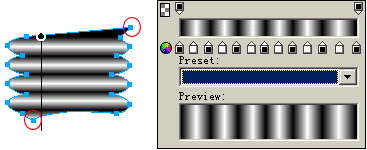
3. 使用“Ctrl+A”全选,选择“Modify/Flatten Layers”,使之变成位图之后,用“Skew Tool”变形工具稍做变形。(注重:假如不转化成位图,扭曲后只是外形发生变化,里面的填充并不随着变化,仍是平行的线性渐变填充,所以一定要转化成位图。)用矩形工具绘制一个适当的倒立梯形,并填充黑色,位置如图:
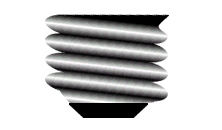
4.再分别用Fireworks MX提供的新功能 “Burn tool”和“Dodge tool”在适当的地方进行碳化和添加高光。在使用这两个工具时一定要调整好参数,下手要利落、干净,轻重也要把握好,其实这步操作也是较麻烦的。经过这步操作后就有了金属螺旋的感觉,进行适当缩放。具体设置和效果如图:
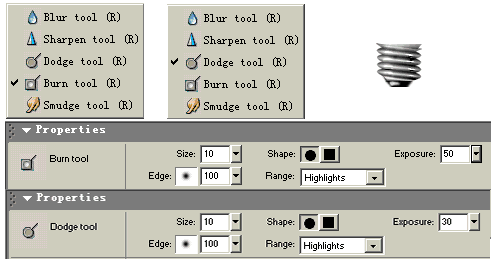
5. 金属螺旋头就算制作完了,接下来制作灯泡体。用圆形工具先绘制一个圆,用浅灰色(#efefef)填充,用钢笔工具在下端添加一些节点,调整节点如下图:

6. 用圆形工具和钢笔工具绘制如下图,选择一定的羽化填充。
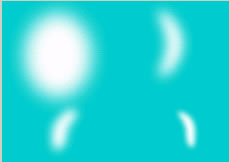
7. 将上面所绘制的图形摆置如下图,添加阴影效果,白炽灯泡即可大功告成。

这样一个磨砂灯泡就做好了。我们只要在此基础上稍做调整便可形成透明玻璃灯泡。

2.去掉灯泡体的填充色,边线添加为白色,使用刀片工具垂直从中间进行切割,去掉左边的阴影效果,将右边的阴影角度小做调整。如图:
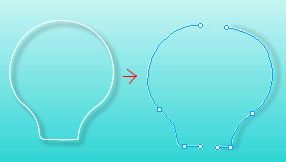
3.接下来使用钢笔工具绘制下面一些不规则的外形,也可用次选工具调整。下面所注的百分比是他们的透明度。按照左边的位置进行排列。

4.使用矩形工具绘制一个小矩形框,用白色羽化填充,调整底端的节点,删除边线。再用圆角矩形工具绘制无填充的小矩形框,然后用钢笔或直线工具绘制两个线条,如图:


| Word教程网 | Excel教程网 | Dreamweaver教程网 | Fireworks教程网 | PPT教程网 | FLASH教程网 | PS教程网 |
| HTML教程网 | DIV CSS教程网 | FLASH AS教程网 | ACCESS教程网 | SQL SERVER教程网 | C语言教程网 | JAVASCRIPT教程网 |
| ASP教程网 | ASP.NET教程网 | CorelDraw教程网 |
 QQ:2693987339(点击联系)购买教程光盘
QQ:2693987339(点击联系)购买教程光盘